现在,Windows XP 64 Professional x64 Edition(以下简称Windows XP 64)已经正式推出,和32位的Windows XP相比,它有哪些显著的变化呢?它能顺利支持32位应用吗?普通用户现在可以升级到Windows XP 64吗?
新手进阶 透彻认识64位操作系统(二)
启动到64位Windows XP下,最先闯入视野的 就是桌面了,如图3所示,默认桌面图片带有64位标志。右击 “My computer(我的电脑)”,选择“Properties(属性)”观察到图 4。右击“Start(开始)”选择“Explore All Users(资源管理器)”,再在打开的窗口下单击“Help” “About Windows (关于Windows)”,观察到图5。
如果你希望使用中文显示,可以单击 “Start” “Settings” “Control panel”打开“控制面板 ”,再单击 “Switch to Category View ”切换到经典显示模式,然后单击 “控制面板”下的“Regional and Languages Options”,打开语言设置面板,在“Language”选项卡下单击 “Install files for East Asian language”就可添加简体中文组件了,如图6所示。此时,系统 会提示你插入64位Windows XP的安装光盘,完成后系统会自动重新启动。重启后再次打开语 言设置面板,将其下的所有选项都设为Chinese(PRC)或China。 再次重启电脑后 ,这套64位的Windows XP就能提供部分简体中文支持,包括磁盘 上的中文文件夹和文件名、用户安装的中文应用程序名等。还可 自行安装其它中文输入法、用MS Office/WPS Office等进行中文编辑。但系统自带的程序名、菜 单等还是显示为英文。不过,与32位简体中文版Windows XP比,菜单分布位置、菜单或各系统命令按钮等的外观都没有改 变。
关于用户自行安装的中文输入法,比 如极品五笔6.0等,不能在记事本、Outlook Express等中使用,可在Microsoft Office下使用,但通过图6添 加的全拼输入法等能在任何地方使用。
在图6中,单击“Languages (语言)”选项卡下的“Details…(详细信息)”可添加系统自带 的输入法如全拼(显示的关键词是QuanPing)等。另外,如果没 有经过上述亚洲 语言的添加,在图6中就没法选择Chinese(PRC)或China,也无法 添加系统自带的中文输入法。
提示:试试键盘 “← →” 可以实现快速翻页
本文导航
相关阅读
每日精选
-

-

颜值实力双在线 vivo S50 Pro mini小屏实力派
vivo S50 Pro mini是一款将“高颜值”与“实力派”完美结合的小屏旗舰,它有着精致小巧的机身设计,手感舒适、颜值在线,满足了小屏用户对便捷性和外观的需求。
-

小米新代言人 吴彦祖疑似已用上小米17 Ultra
有网友在北京偶遇吴彦祖手持一款神秘手机进行拍照,其所使用的手机疑似是即将发布的小米17 Ultra影像旗舰。
-

OPPO Pad Air5“幸运星光粉”:随行无负担的潮流单品!
OPPO Pad Air5背板采用全新流光幻影工艺,在金属上呈现丝绸流动感,随角度和光线变化会呈现出流动效果,更精致有质感。
-

敢为新竞 共生未来 追觅科技中国区2026合作伙伴大会落幕
2026追觅科技中国区合作伙伴大会圆满举行,超500位核心合作伙伴齐聚一堂。现场全面展示了追觅在全场景最新布局,也展现出追觅面向未来的开放姿态与共赢信心。
-

共探生态发展 eSIM技术应用与产业创新论坛在京召开
12月18日,由中国联通主办的2025 eSIM技术应用与产业创新论坛在京召开。论坛以“开放·协同·共赢”为主题,汇聚产业链各方,共探eSIM技术演进与生态发展。
-

追觅小厨电2026经销商大会:以“硬核科技”重塑中国厨房生活新范式
2026追觅中国区年度经销商大会在苏州国际会议酒店成功举行。本次大会以“敢为新竞 共生未来” 为主题,来自全国各地的500+经销商伙伴共聚一堂。
-

OPPO Reno15c全面开售 潮流设计出圈实况拼图
OPPO Reno15c在今天正式发售,这款手机延续了Reno15系列潮流美学设计与实况影像体验的优势,特别适合学生党使用。
-

2025 eSIM技术应用与产业创新论坛:中国联通领衔全产业链生态
2025 年 12 月 18 日,由中国联通 eSIM 运营支撑中心主办的 2025 eSIM 技术应用与产业创新论坛在北京召开。
-

英伟达今日正式发布RTX PRO 5000 72GB Blackwell专业显卡
英伟达于今日宣布正式推出RTX PRO 5000 72GB Blackwell专业显卡,显存容量较原48GB版本大幅提升50%,将为AI开发者和专业用户提供处理更大规模模型的能力,极大程度地影响AI算力竞赛的发展。
最新快讯
- SK海力士HBM41月交付英伟达最终样品,2-3月预计量产
- 微软原生NVMe驱动现身:Windows 11用户解锁性能暴涨
- 华硕TUF Gaming RTX 5090 D v2超频版显卡正式上架
- 双旦礼遇季:中小手电竞玩家五款热门国产鼠标精选
- 重力星球昨日发布V60夜隐磁轴键盘,首发599元补贴价
- 鸿蒙6+柔性OLED云晰柔光屏!华为MatePad Mini年终大促
- 华为FreeBuds Pro 5马年典藏版来了 专属弹窗与纂刻
- iPhone 17系列现货发售 需求降温进入平稳期
- 3月登场 OPPO Find X9 Ultra曝双2亿像素四摄
- 天玑9500s旗舰同款架构 OPPO K15 Turbo首发
热门文章
-

2025年末换机怎么选?一文看懂华为MateBook如何适配
2025-12-19 -

颜值即正义!从香氛到极简旗舰笔记本选购指南
2025-12-12 -

双11必入AI超轻薄本:酷睿Ultra 9赋能的完美答案华硕灵耀14 2025
2025-11-05 -

双11“宝藏本”别错过!华硕无畏系列笔记本一步到位
2025-11-04 -

大屏高性能轻薄笔记本标杆 Dell 16 Premium评测
2025-11-03 -

高颜高能AI轻薄本,双11必入的华硕a豆14 Air 悦享版只要4698!
2025-10-28 -

双11购机不纠结!华硕三大轻薄本推荐:总有一款适合你
2025-10-17













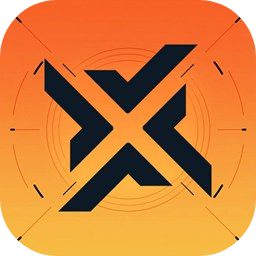





















网友评论